Melhores ferramentas de privacidade no Windows 11! 🛡️ Descubra 6 opções gratuitas hoje mesmo.
Embora o aplicativo Segurança do Windows possa resolver vários problemas de segurança no seu computador, o que acontece com as violações de privacidade? 🕵️♂️ A Segurança do Windows melhora sua privacidade, mas sempre há espaço para mais.
Você pode instalar diversas ferramentas no seu Windows 11 para aumentar sua segurança e privacidade. Existem muitos aplicativos gratuitos para Windows 11 disponível na web, dificultando o acesso de agentes de ameaças ao seu dispositivo.
Abaixo, compartilhamos com você algumas das melhores ferramentas gratuitas do Windows para melhorar o desempenho do seu computador. segurança e a privacidade do seu dispositivo. 🔒
1. Fechamento O&O
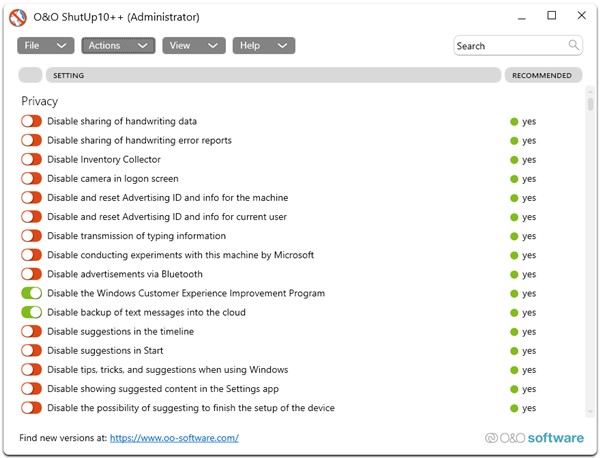
O&O Cale a boca é um aplicativo para Windows 11 que pode melhorar significativamente a segurança e a privacidade do seu dispositivo. Embora não seja um aplicativo oficial da Microsoft, ele faz um ótimo trabalho ao desabilitar Recursos do Windows que são rebeldes e irritantes. 🛡️
A interface de usuário do O&O ShutUp é clara e o programa é muito leve. É uma ferramenta muito útil. portátil que não requer instalação.
Em termos de funcionalidade, o O&O ShutUp pode executar uma ampla gama de tarefas. faixa de tarefas essenciais para seu dispositivo. Por exemplo, você pode desabilitar a câmera na tela de login, desabilitar o recurso de relatório de erros, desabilitar o Instalação automática do driver, remover Cortana e muito mais. 🔧
2. Melro
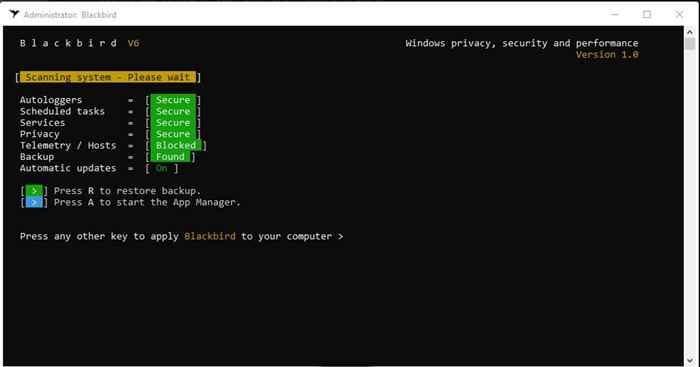
Você pode considerar o Blackbird como uma alternativa ao O&O ShutUp, pois ele atende ao mesmo propósito. É uma ferramenta de privacidade poderosa que melhora a desempenho do seu PC. ⚡
A interface do Blackbird parece um pouco desatualizada, mas é bastante eficiente. Assim como o O&O ShutUp, é uma ferramenta muito fácil de usar. portátil que não requer instalação.
Ao abrir o Blackbird, ele executará automaticamente uma verificação para encontrar possíveis problemas no seu computador. Windows 11. O Blackbird bloqueia a coleta de dados da Telemetria do Windows, remover anúncios do sistema sistema operacional e desabilita pop-ups, serviços do Windows e muito mais. 🚫
3. Navegador Tor
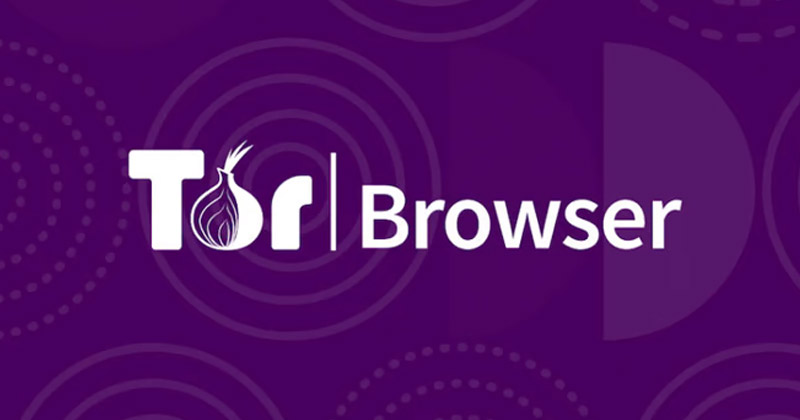
O navegador Tor é uma ferramenta fantástica de proteção de privacidade que todos deveriam usar. Este navegador funciona em todas as versões do Windows e é um navegador da web. 🌐
Comparado com o serviços Como uma VPN, o navegador Tor oferece melhor proteção de privacidade ao se conectar à rede Tor. É o navegador oficial do Projeto Tor e permite que você navegue de forma completamente anônima.
Sim, ok Instalar o navegador Tor É fácil, mas configurá-lo pode ser um pouco complicado. Com as configurações corretas, você pode manter anonimato completo e bloquear scripts e rastreadores invasivos de sites. 🛡️
4. Desbloqueador do Windows10
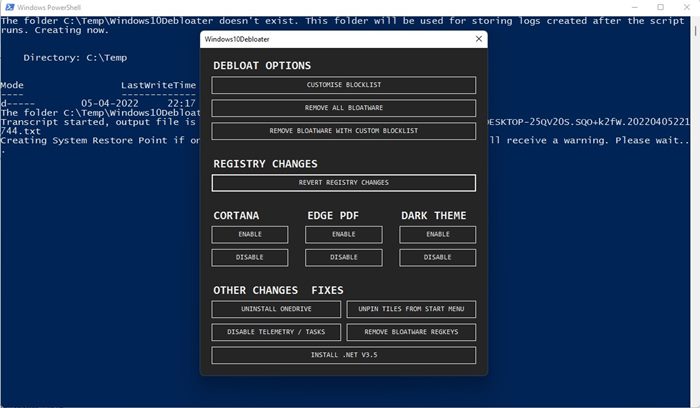
O Windows10Debloater é uma ferramenta que também funciona com Windows 11. Você pode fazer ajustes específicos no seu PC para melhorar seu desempenho. ⚙️
Esse ferramenta pode desinstalar programas itens desnecessários no seu dispositivo, como o OneDrive, desabilitar telemetria, remover atalhos do menu iniciar, habilitar/desabilitar a Cortana e muito mais.
Para aqueles que costumam fazer alterações inapropriadas no Registro do Windows e depois esquecem, a ferramenta Windows10Debloater inclui uma opção para reverter todas as alterações. 🔄
5. Malwarebytes
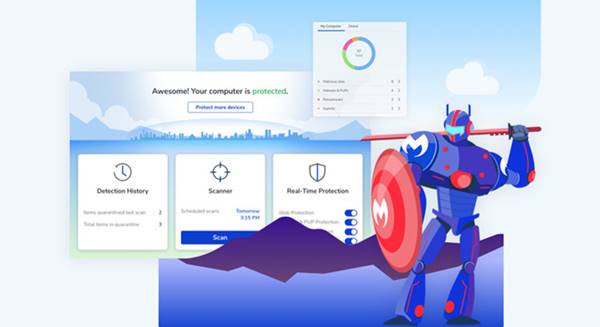
Existem muitas ferramentas de segurança gratuitas para Windows 11, mas o Malwarebytes é provavelmente o mais poderoso. Você pode encontrar e eliminar ameaças do que outros pacotes de segurança poderia ser ignorado. 🦠
Embora a versão premium do Malwarebytes seja um pouco mais cara que outras opções, vale cada centavo. Você pode usar a versão gratuita mesmo que não tenha orçamento para comprar a versão premium do Malwarebytes.
A versão gratuita do Malwarebytes Ele pode proteger seu PC de ameaças, mas não oferece proteção em tempo real. Ele pode remover todos os tipos de ameaças segurança do seu PC, como vírus, malware, PUPs, adware e muito mais. 🚀
6. Proton VPN
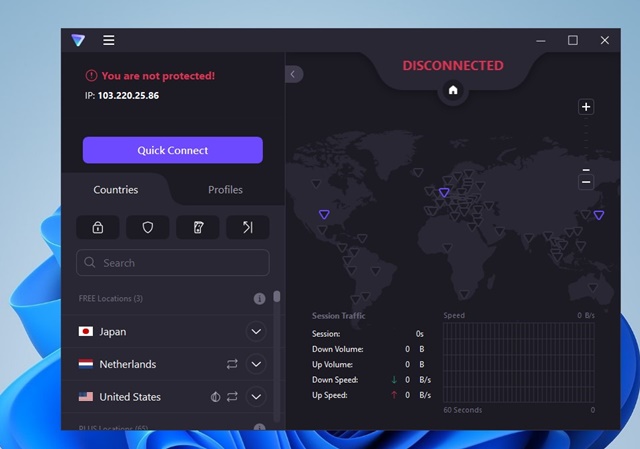
VPNs são muito importantes, especialmente se você costuma visitar sites como o Torrent. Existem outros aplicativos VPN populares para Windows, mas menciono o Proton VPN porque seu plano gratuito não tem limites de dados. 🌍
Além disso, o Proton VPN não exibe anúncios, registra dados do usuário ou salva qualquer atividade. É uma das aplicações de Privacidade e segurança as coisas mais importantes que você deve ter. ✅
Estes são alguns dos melhores Ferramentas de privacidade e segurança para Windows 11 coisas que você não deve perder. Se você conhece alguma outra ferramenta útil para Windows 11, deixe-nos saber nos comentários! 👇




















